Для хранения внутренних регламентов и инструкций в системе создан раздел.
Раздел доступен всем пользователям программы. Заносить новые регламенты могут следующие роли:
- менеджер отдела кадров,
- руководитель производства,
- руководитель склада,
- коммерческий директор,
- финансовый директор,
- секретарь,
- генеральный директор.
Главное меню → Кадры → Регламенты и инструкции
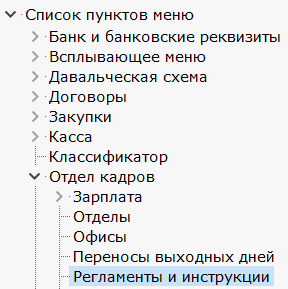
Для занесения и утверждения новых инструкций/регламентов пользователю должна быть доступна контрольная точка «Переводит регламенты в состояние Утверждено» (721).
Чтобы добавить новую инструкцию/регламент создайте новую запись. На карточке документа укажите «Ответственного», «Отдел», на который инструкция будет распространяться. Если необходимо укажите «Проект», к которому относится инструкция/регламент. Сохраните запись.

Файл с текстом инструкции (регламента) прикрепите стандартным способом.
После утверждения регламента и перевода его из «Выписано» в «Утверждено», обычный пользователь не сможет ни удалить, ни изменить привязанный файл.
Ознакомление с документом под подпись
Например, есть приказ директора с которым должны ознакомиться сотрудники и поставить под приказом свою подпись об ознакомлении.
Главное меню → Кадры → Регламенты и инструкции сюда заносим новую запись. Указываем все необходимые поля и сохраняем запись.
Находясь на документе переходим в «Закладки» и выбираем пункт «Доступ к документу».

Заносим новую запись. Откроется список сотрудников (также этот список можно вызвать нажав кнопку «Сотрудник»). Отмечаем пробелом тех сотрудников, которые должны ознакомиться с приказом, и выбираем их (Enter). Сохраняем данные.
У сотрудников в главном меню есть пункт «Регламенты на ознакомление», в котором цифрой указано сколько регламентов у него на ознакомлении.

Сотруднику, чтобы поставить отметку что с приказом ознакомлен, нужно зайти в этот пункт меню и перевести «Статус ознакомления» из «К ознакомлению» в «Ознакомлен».

Чтобы посмотреть, кто из сотрудников ознакомился с документом, нужно перейти Главное меню → Кадры → Регламенты и инструкции. Находясь на документе нажать «Закладки» и выбрать пункт «Доступ к документу». В колонке «Ознакомлен» будет видно, кто из сотрудников уже ознакомился с документом.
